Хотите следить за своим физическим состоянием и улучшить свою фитнес-программу? Фитнес браслет Huawei Band 5 поможет вам в этом! Однако перед тем, как начать использовать его, необходимо правильно настроить его и синхронизировать с вашим телефоном.
Синхронизация фитнес браслета Huawei Band 5 с телефоном - это простой процесс, который займет всего несколько минут. Перед тем, как начать, убедитесь, что у вас установлено приложение Huawei Health на вашем смартфоне. Это приложение не только позволяет синхронизировать данные с браслетом, но и предоставляет множество полезных функций для контроля над вашим фитнесом и здоровьем.
Для начала, откройте приложение Huawei Health на вашем телефоне. Подключите браслет к зарядному устройству и включите его. Затем в приложении выберите "Устройства" и нажмите на кнопку "Добавить" или "+".
На экране появится список доступных устройств, выберите "Huawei Band 5". Приложение автоматически начнет поиск устройства и обнаружит ваш браслет. Подтвердите подключение и дождитесь его завершения.
Теперь ваш фитнес браслет Huawei Band 5 успешно синхронизирован с вашим телефоном! Вы можете наслаждаться использованием всех функций браслета, таких как отслеживание активности, сна, сердечного ритма и даже уведомления о входящих звонках и сообщениях. Будьте в форме и следите за своим здоровьем с помощью Huawei Band 5!
Инструкция по синхронизации фитнес браслета Huawei Band 5 с телефоном
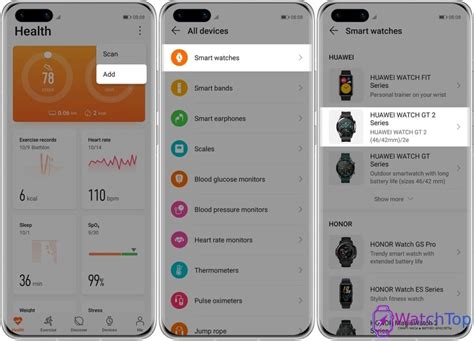
Чтобы выполнить синхронизацию, следуйте этой простой инструкции:
| Шаг 1: | Установите приложение Huawei Health на свой телефон. Это официальное приложение, которое позволяет вам управлять настройками и просматривать данные вашего фитнес браслета. |
| Шаг 2: | Откройте приложение Huawei Health и выполните регистрацию или вход в свою учетную запись Huawei, если у вас ее еще нет. |
| Шаг 3: | Нажмите на иконку профиля в правом нижнем углу экрана и выберите пункт "Устройства". |
| Шаг 4: | Нажмите на пункт "Добавить устройство" и выберите модель вашего фитнес браслета – Huawei Band 5. |
| Шаг 5: | Включите браслет и активируйте режим Bluetooth на вашем телефоне. |
| Шаг 6: | На браслете Huawei Band 5 выполните смахивание вниз по экрану и нажмите на значок Bluetooth. |
| Шаг 7: | На вашем телефоне выберите фитнес браслет из списка найденных устройств. |
| Шаг 8: | Подтвердите сопряжение браслета с телефоном и завершите процесс настройки. |
| Шаг 9: | Теперь ваш фитнес браслет Huawei Band 5 успешно синхронизирован с вашим телефоном. Вы можете начать использовать все функции и возможности приложения Huawei Health. |
Обратите внимание, что процесс синхронизации может незначительно отличаться в зависимости от вашей модели телефона и версии приложения Huawei Health. Если у вас возникают трудности или проблемы при синхронизации, рекомендуется обратиться за помощью к специалистам или проконсультироваться с сервисным центром Huawei.
Шаг 1: Установка приложения Huawei Health

Для синхронизации вашего фитнес браслета Huawei Band 5 с телефоном, необходимо установить приложение Huawei Health на ваш мобильный устройство. Это приложение позволит вам управлять вашим фитнес браслетом и просматривать данные о вашей активности и состоянии здоровья.
1. Откройте App Store (для устройств на iOS) или Google Play Store (для устройств на Android) на вашем телефоне.
2. Введите "Huawei Health" в поисковой строке и найдите приложение.
3. Нажмите на кнопку "Установить" или "Установить" для начала загрузки и установки приложения на ваше устройство.
4. После установки приложения откройте его на вашем телефоне.
5. Чтобы продолжить, вам необходимо создать аккаунт Huawei. Если у вас уже есть аккаунт Huawei, вы можете войти, используя вашу учетную запись.
6. Следуйте инструкциям на экране, чтобы создать новую учетную запись или войти в уже существующую.
7. После успешного входа в приложение Huawei Health, вы будете готовы к синхронизации вашего фитнес браслета Huawei Band 5 с вашим телефоном.
Примечание: Убедитесь, что ваш телефон имеет подключение к интернету для загрузки и установки приложения Huawei Health.
Шаг 2: Активация Bluetooth на фитнес браслете и телефоне

Для успешной синхронизации фитнес браслета Huawei Band 5 с вашим телефоном, необходимо активировать Bluetooth на обоих устройствах. В этом разделе мы расскажем, как это сделать.
1. Перед началом процесса убедитесь, что фитнес браслет Huawei Band 5 полностью заряжен. В противном случае, активация Bluetooth может быть недоступна.
2. На фитнес браслете прокрутите экран вниз, чтобы открыть панель уведомлений. Найдите иконку Bluetooth и нажмите на нее, чтобы включить Bluetooth на браслете. После включения Bluetooth иконка должна стать яркой.
3. На вашем телефоне откройте раздел "Настройки" и найдите раздел "Беспроводные соединения" или "Соединения". В этом разделе найдите и включите опцию Bluetooth. В большинстве случаев, достаточно просто переключить выключатель Bluetooth в положение "Вкл".
 |  |
| Рисунок 1. Иконка Bluetooth на фитнес браслете | Рисунок 2. Настройки Bluetooth на телефоне |
4. После активации Bluetooth на обоих устройствах, фитнес браслет и телефон будут готовы для синхронизации. В следующем разделе мы рассмотрим, как выполнить сопряжение устройств и завершить процесс синхронизации.
Шаг 3: Подключение фитнес браслета к телефону

1. Запустите приложение Huawei Health на вашем телефоне.
2. Нажмите на иконку "Меню" в верхнем правом углу экрана.
3. Выберите "Устройства".
4. Нажмите на кнопку "Добавить устройство".
5. В списке доступных устройств выберите "Huawei Band 5" и подтвердите выбор.
6. Перейдите к фитнес браслету и активируйте Bluetooth, удерживая кнопку на браслете.
7. Пароль для подключения отобразится на экране фитнес браслета.
8. Введите пароль в приложении Huawei Health на вашем телефоне и следуйте инструкциям на экране для завершения процесса синхронизации.
9. После успешного подключения, вы сможете управлять фитнес функциями браслета и просматривать данные о вашей активности из приложения Huawei Health.
Шаг 4: Настройка функций фитнес браслета в приложении Huawei Health

После успешной синхронизации фитнес браслета Huawei Band 5 с телефоном, вам необходимо настроить функции полезные функции фитнес браслета через приложение Huawei Health. В приложении вы сможете установить цели активности, настроить оповещения, мониторинг сна и другие параметры, которые помогут вам достичь ваших фитнес целей.
Чтобы настроить функции фитнес браслета в приложении Huawei Health, следуйте этим простым шагам:
1. Откройте приложение Huawei Health на своем телефоне.
2. Войдите в свою учетную запись Huawei или создайте новую, если у вас еще нет учетной записи.
3. Подключите ваш фитнес браслет Huawei Band 5 к приложению, следуя инструкциям на экране.
4. После успешного подключения найдите раздел "Настройки" или "Настройки устройства" в приложении.
5. В этом разделе вы сможете настроить различные параметры своего устройства, включая цели активности, оповещения, мониторинг сна и многое другое. Настройте эти параметры в соответствии с вашими предпочтениями.
6. После завершения настроек, сохраните изменения и начните использовать фитнес браслет Huawei Band 5 с настроенными функциями.
Приложение Huawei Health предоставляет множество возможностей для настройки и управления вашим фитнес браслетом Huawei Band 5, поэтому не стесняйтесь экспериментировать с различными функциями и настройками, чтобы найти то, что лучше всего соответствует вашим потребностям и целям.